Mac OS X का उपयोग कर प्रिंटर को जोड़ें
यदि आपका प्रिंटर पहले से ही प्रिंटर एवं स्कैनर (या प्रिंट और स्कैन, प्रिंट और फैक्स) में प्रदर्शित हो रहा है, तो अपने प्रिंटर का चयन करें, और क्लिक करें – हटाने के लिए बटन पर क्लिक करें। नीचे दिए गए निर्देशों के अनुसार प्रिंटर ड्राइवर और फैक्स ड्राइवर (फैक्स फंक्शन वाले मॉडल के लिए) जोड़ें।
-
 मेनू > सिस्टम प्राथमिकताएं > प्रिंटर एवं स्कैनर (या प्रिंट और स्कैन, प्रिंट और फैक्स) चयन करें।
मेनू > सिस्टम प्राथमिकताएं > प्रिंटर एवं स्कैनर (या प्रिंट और स्कैन, प्रिंट और फैक्स) चयन करें।
-
+ बटन पर क्लिक करें।
-
प्रिंटर या स्कैनर जोड़ें का चयन करें।
-
सूची में से अपने Epson प्रिंटर का चयन करें।
-
अपने प्रिंटर के नामित ड्राइवर का चयन करें।
आपने एक सही विकल्प का चयन किया है सुनिश्चित करने के लिए नीचे दी गई तालिका देखें।
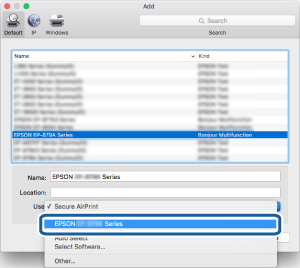
कनेक्शन विधि
प्रिंटर ड्राइवर
फैक्स ड्राइवर
USB
EPSON XXXXX
FAX XXXXX (USB)
नेटवर्क
EPSON XXXXX
EPSON XXXXX -YYYYYY
FAX EPSON XXXXX (IP)
FAX EPSON XXXXX -YYYYYY (IP)
FAX ZZZ.ZZZ.ZZZ.ZZZ (IP)
* XXXXX = उत्पाद का नाम। YYYYYY = MAC पते के 6 अंक। ZZZ.ZZZ.ZZZ.ZZZ = IP पता।
-
जोड़ें पर क्लिक करें।
नोट:एक बार जब आप ड्राइवर (ओं) को शामिल कर लेते हैं, तो जब तक आप कनेक्शन पद्धति न बदलें एक अलग उत्पाद का उपयोग न करें तब तक आपको उन्हें फिर से जोड़ने की जरूरत नहीं है। सुनिश्चित करें कि उत्पाद ऑन है और USB या नेटवर्क कनेक्शन का उपयोग करके आपके कंप्यूटर से ठीक से जुड़ा है। फैक्स ड्राइवर की खोज करने में थेड़ा समय लग सकता है। जब तक सूची में फैक्स ड्राइवर प्रदर्शित नहीं हो जाता है तब तक रुकें, और फिर उसी प्रक्रिया का उपयोग करते हुए फैक्स ड्राइवर को जोड़ें।